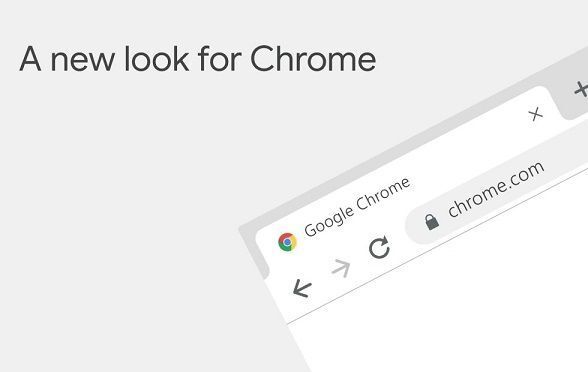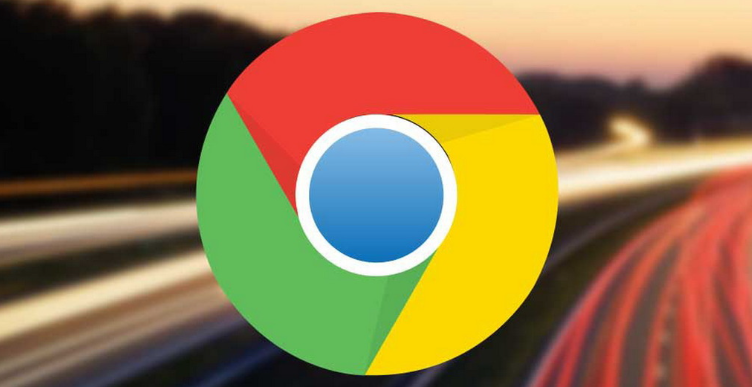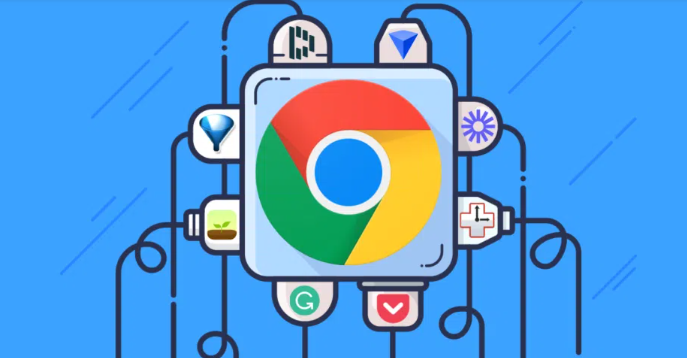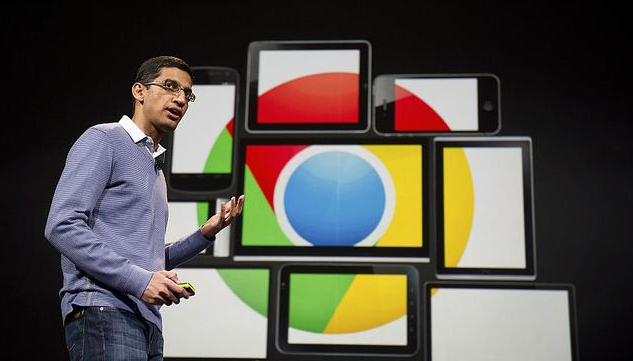教程详情

1. 检查网络连接:确保设备已连接到稳定的网络,可尝试切换Wi-Fi和移动数据,或者重启路由器,以排除网络问题导致的视频播放异常。
2. 清除浏览器缓存:点击浏览器右上角的三个点(菜单按钮),选择“设置”,在“隐私和安全”部分点击“清除浏览数据”,选择“缓存的图片和文件”,然后点击“清除数据”。这样可以删除可能损坏或过期的缓存文件,解决因缓存问题导致的视频播放异常。
3. 更新浏览器:点击右上角的三个点(菜单按钮),选择“帮助”-“关于Google Chrome”,浏览器会自动检查并安装可用的更新。旧版本的浏览器可能存在与视频播放相关的漏洞或兼容性问题,更新到最新版本可修复这些问题。
4. 禁用硬件加速:点击浏览器右上角的三个点(菜单按钮),选择“设置”,在“高级”选项中找到“系统”部分,取消勾选“使用硬件加速模式(如果可用)”,然后重启浏览器。硬件加速有时可能会导致视频播放出现问题,关闭它可能会解决问题。
5. 检查Adobe Flash Player:虽然Flash技术已逐渐被淘汰,但仍有一些较老的网站可能依赖Flash来播放视频。可访问Adobe Flash Player官方网站,检查是否需要更新或重新安装Flash Player。不过要注意,许多现代浏览器已不再支持Flash,且Flash存在诸多安全风险,使用时需谨慎。
6. 调整网站权限设置:点击浏览器右上角的锁形图标(信息图标),选择“网站设置”,在“隐私和安全”部分,确保相关网站的摄像头、麦克风等权限已正确设置,避免因权限问题导致视频无法正常播放。
7. 尝试其他浏览器:如果上述方法都无法解决问题,可以尝试使用其他浏览器,如Firefox、Edge等,以确定问题是否特定于Google浏览器。
8. 检查视频文件本身:如果是本地视频文件播放异常,可能是文件本身损坏或格式不兼容。尝试播放其他视频文件,若其他文件正常,则可能是当前视频文件有问题,可重新下载或获取该视频文件。